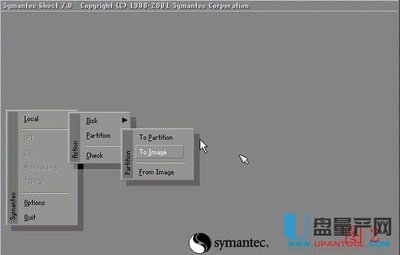Unix系统因其稳定可靠的特点,在金融、保险等行业得到广泛应用,但它的安装与维护对于专业技术人员也不是一件轻松的事。笔者所维护的系统安装有SCO Unix操作系统、Informix数据库以及应用软件,安装后还要调整核心参数、安装设备以及链接核心等,安装一套完整的系统需花费数小时。所以,如果制作出系统的备份,那么当系统出现故障时,就再也不用手忙脚乱地安装和配置系统了。以下是小编分享的制作Unix系统备份的4种方法。
unix系统备份方法一:利用hdcopy.exe复制系统hdcopy是一个真正的硬盘物理拷贝软件。利用hdcopy制作Unix系统备份时要求2块硬盘的物理结构必须相同,并且要支持任何文件系统。下面我们举例说明。
若待复制的空白目标盘为clys=4969、heads=16、sec=63; SCO Unix系统源盘为clys=2484、heads=16、sec=63; 源盘中SCO Unix分区占528MB(clys=1024、heads=16、sec=63),制作系统备份的具体操作步骤如下。
1.将目标盘与需要备份的SCO Unix系统源盘接在同一台机器上并且将目标盘作为第二硬盘。
2.启动机器,进入CMOS设置,将上述2块硬盘参数均设为clys=1024、heads=16、sec=63(注意,本例中此处clys值应大于或等于1024)。
3.重新启动机器,在用DOS盘引导后运行hdcopy,其设置比较简单,按照提示输入clys=1024、heads=16、sec=63后,出现提示行"Please sure clys=1024,sec=63,heads=16 [Y/N]",输入"Y"就开始复制。
利用此种方法制作系统备份的优点是速度快,上例复制过程只需要4分钟。
方法二:利用Ghost分区到分区复制系统在SCO Unix操作系统安装过程中,进行分区操作时会把65个轨道保留做启动和诊断用,而不把它们分配给Unix分区。若采用Ghost进行盘对盘复制,其复制过程中会自动把这剩余的65个轨道加入Unix分区中,这样会造成一些应用程序不能正常使用,所以在实际操作中,我们应选用Ghost提供的另一种方法进行备份,这就是分区到分区的方法。
1.按照方法一中的操作,先接好SCO Unix系统源盘和作为第二硬盘的空白目标盘。
2.首先对目标盘进行分区,使之与源盘中的分区完全一致,具体做法有2种。
(1)使用aefdisk.exe,这是一个DOS下的磁盘分区程序,支持所有分区格式,使用简单,能够创建、删除目前所知的任何分区格式。先用DOS盘引导系统后执行aefdisk命令行,假设要在第二硬盘建1.2GB的SCO Unix分区并激活引导分区,则输入如下命令即可完成Unix分区。
aefdisk 2 /pri:1200:63:1 ("2"表示第二硬盘,"63"表示Unix分区,"1"为分区号)

aefdisk 2 /activate:1 (激活引导分区)
(2)开机以root身份进入源盘Unix系统,键入fdisk命令,fdisk将对/dev/rhd00设备进行操作,也就是源盘。选择数字"1"将显示分区表,记录下SCO Unix分区的起始位置和结束位置,然后退回到命令状态,安装第二块硬盘。
#mkdev hd 1 0 (安装第二个IDE接口上的主硬盘)
这里会出现3个选项。如果要增加的硬盘是IDE类型,则选择"1"; 如果是SCSI类 型,则选择"2"。然后会提示您输入硬盘的有关信息,一般按缺省值输入即可。其间有fdisk菜单选项,它是对/dev/rhd10进行操作的,可以对目标硬盘按需要进行分区。此例中应把刚才记下的SCO Unix分区的起始位置和结束位置输入新的分区,并激活引导分区。整个过程直到出现提示"Hard disk initialization procedure completed."就完成了对目标盘的安装和分区。
3.采用以上(1)或(2)中的任意一种做法即可完成分区,然后关机。再用DOS盘启动计算机运行Ghost,选择"Local"*"Partition to Partition"。用鼠标选择源分区和目标分区,Ghost将给出一个警告提示,按"Yes"按钮确认,复制过程开始。
方法三:利用Ghost制作映像文件并恢复备份系统步骤一:利用Ghost制作.gho映像文件
1.在同一台机器上连接好DOS分区的硬盘与需要备份的SCO Unix系统源盘,前者作为第二硬盘,并用于存放映像文件。
2.启动机器,用DOS盘引导后运行Ghost(5.0以上版本),分别选择"Local"*"Partion"*"To Image",再分别指定源分区和映像文件所在盘与文件名(如Unix.gho),选定高压缩比并确认后,Ghost开始工作。
步骤二:利用Ghost恢复备份系统
1. 制作备份的系统源盘中SCO Unix分区为1.2GB(如果不知道大小,在运行Ghost时,可以从已生成的映像文件描述看出其源Unix分区大小),则在目标盘上新建1.2GB SCO Unix分区,并激活引导分区(其操作步骤同方法二中的相关介绍)。
2.将存放有映像文件(假设名为Unix.gho)的硬盘与目标盘接好并且目标盘作为第二硬盘。用DOS盘引导系统后运行Ghost,分别选择"Local"*"Partion"*"From Image",并指定映像文件名Unix.gho和目的分区1.2GB,Ghost就开始恢复映像文件。
方法四:利用dd命令和cpio命令制作系统备份此方法可以在Unix分区大小不同的硬盘之间拷贝制作Unix系统备份,而上述Ghost要求目标盘Unix分区比源盘Unix分区大或者两者相等,但此方法比使用Ghost方法速度慢。以下是在SCO OpenServer 5.0.4环境下的备份过程。
1.按照方法一中的操作,先接好SCO Unix系统源盘和作为第二硬盘的空白目标盘,然后开机,进入源盘的超级用户root,增加一块硬盘rhd10,对目标硬盘按需要进行Unix分区,并激活引导分区(具体步骤同方法二中的相关介绍)。
2.用dd命令将SCO Unix硬盘自举程序从源盘拷入目标盘。
#dd if=/dev/hd0a of=/dev/hdla bs=1024 count=40
3.用divvy命令在目标盘上建立可安装的文件系统。
#divvy-im /dev/rhdla
该过程的提示比较清楚,一般按缺省值输入即可完成。
4.用divvy 命令查看内分区名。
#divvy/dev/rhdla
记住0、1、2内的分区名d1150、d1151、d1152并输入"q"退出。
5.将目标盘引导文件系统安装到源盘上,并其拷贝其内容。
#mount/dev/d1150/mnt
#cd/stand
#find.-print|cpio-pdumv /mnt
#umount/mnt
6.将目标盘根文件系统安装到源盘上,并其拷贝其内容。
#mount/dev/d1152/mnt
#find/-mount print|cpio-pdumv/mnt
7.建立目标盘根文件系统中的文件系统安装点。
#cd /mnt
#mkdir mnt stand;chmod 755 mnt stand;chgrp bin mnt stand
#umount /mnt
这样就成功地备份了Unix系统。
使用此方法需要注意的是:
(1)目标硬盘中建立的SCO Unix分区空间大小应能容纳源盘SCO Unix分区中的系统。
(2)有些加密软件可能在主引导扇区、引导块、超级块中放有加密信息,复制后的此类软件可能不能正常使用,应重新安装。
 爱华网
爱华网